Vores bedste spilforudsigelser for 2023: ekspertanalyser og prognoser
Vores vigtigste spilforudsigelser for 2023. År efter år er videospilindustrien i konstant forandring. Hvert nyt år bringer forbedringer, innovationer …
Læs artikel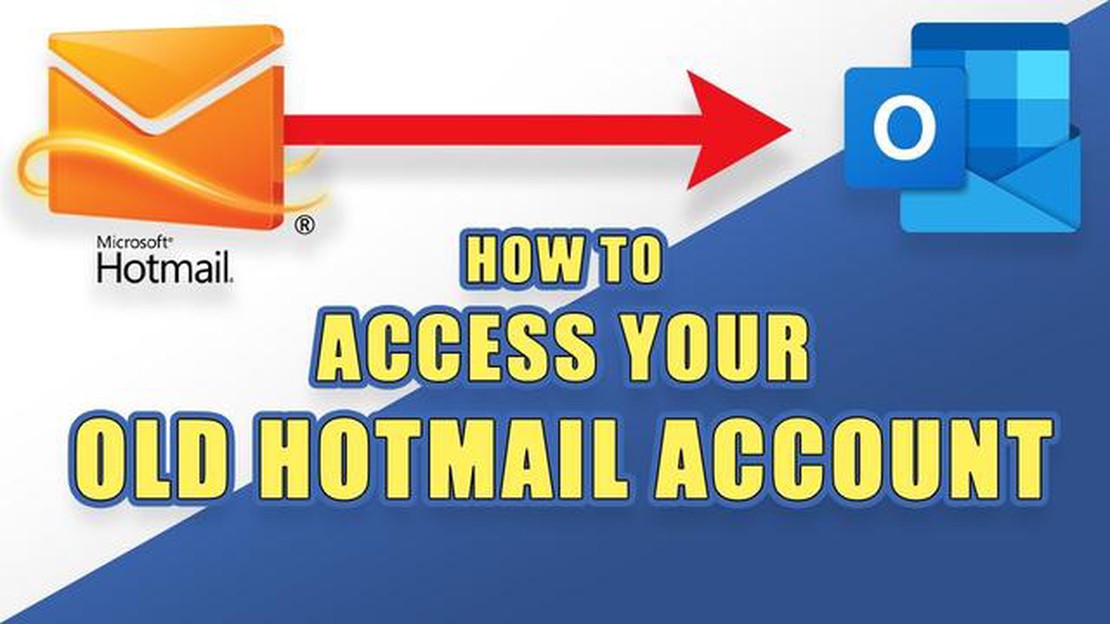
Har du en gammel Hotmail-konto, som du ikke har brugt i et stykke tid? Måske har du glemt loginoplysningerne eller bare ikke haft behov for at tjekke den for nylig. Uanset hvad, så er det lettere at få adgang til din gamle Hotmail-konto, end du måske tror. I denne trin-for-trin-guide vil vi guide dig gennem processen med at få adgang til din gamle Hotmail-konto og gendanne vigtige e-mails eller kontakter.
Først skal du gå til Hotmails login-side. Det kan du gøre ved at skrive “Hotmail login” i din foretrukne søgemaskine og klikke på det første resultat. Når du er på login-siden, skal du indtaste den e-mailadresse, der er knyttet til din gamle Hotmail-konto, i det angivne felt. Hvis du ikke kan huske din e-mailadresse, kan du prøve at bruge en e-mailadresse, du tidligere har brugt.
Hvis du har indtastet den korrekte e-mailadresse, bliver du bedt om at indtaste din adgangskode. Hvis du ikke kan huske din adgangskode, skal du ikke bekymre dig! Der bør være et “Glemt adgangskode?"-link ved siden af adgangskodefeltet. Klik på dette link for at starte processen med at gendanne adgangskoden.
Under gendannelsesprocessen vil du blive bedt om at angive nogle oplysninger for at bekræfte din identitet. Det kan være ting som dit fulde navn, telefonnummer eller en alternativ e-mailadresse. Sørg for at give nøjagtige oplysninger, da dette vil hjælpe Hotmail med at bekræfte, at du er den retmæssige ejer af kontoen.
Når du har gennemført processen med at gendanne din adgangskode, bør Hotmail give dig adgang til din gamle konto. Du kan så gennemse dine gamle e-mails, tjekke for vigtige beskeder og endda opdatere dine e-mailindstillinger, hvis det er nødvendigt. Husk at opdatere din adgangskode til noget sikkert og mindeværdigt, så du nemt kan få adgang til din konto i fremtiden.
At få adgang til din gamle Hotmail-konto behøver ikke at være en skræmmende opgave. Ved at følge denne trin-for-trin-guide kan du få adgang til dine gamle e-mails og kontakter på ingen tid. Uanset om du leder efter en vigtig besked eller bare vil rydde op i din indbakke, kan det være umagen værd at tage sig tid til at få adgang til din gamle Hotmail-konto.
Hvis du har en gammel Hotmail-konto, som du ikke har haft adgang til i et stykke tid, skal du ikke bekymre dig! Med de rette oplysninger og en smule tålmodighed kan du nemt få adgang til din konto igen og hente vigtige e-mails eller kontakter. Bare følg trinene i denne vejledning, så er du tilbage på din gamle Hotmail-konto, før du ved af det.
Har du glemt loginoplysningerne til din gamle Hotmail-konto og har brug for at få adgang til den igen? Bare rolig, vi har styr på det! Med disse trin-for-trin instruktioner kan du få adgang til din gamle Hotmail-konto på ingen tid.
Husk at opbevare dine login-oplysninger et sikkert sted, så du ikke mister adgangen til din konto igen. Derudover bør du overveje at opdatere dine sikkerhedsindstillinger og aktivere to-faktor-autentificering for at forbedre beskyttelsen af din konto.
Læs også: De bedste Slack-integrationer og apps til effektivt arbejde
Hvis du prøver at få adgang til din gamle Hotmail-konto, men har glemt dine login-oplysninger, skal du ikke bekymre dig. Her er en trin-for-trin-guide, der hjælper dig med at hente dine Hotmail-kontooplysninger:
Det er vigtigt at huske din nye adgangskode og at holde dine kontooplysninger opdaterede for at undgå fremtidige login-problemer.
Hvis du stadig ikke kan få adgang til din Hotmail-konto efter at have fulgt disse trin, skal du muligvis kontakte Microsofts support for at få yderligere hjælp.
Hvis du har glemt adgangskoden til din Hotmail-konto og ikke kan få adgang til din konto, kan du følge disse trin for at nulstille den:
Læs også: Sådan løser du Black Ops Cold War-fejlen 'Kan ikke oprette forbindelse til onlinetjenester'
Når du har fulgt disse trin, vil adgangskoden til din Hotmail-konto blive nulstillet, og du vil kunne få adgang til din konto med den nye adgangskode.
Hvis du ønsker at få adgang til din gamle Hotmail-konto, skal du følge disse trinvise instruktioner for at hente dine kontooplysninger og få adgang til din indbakke.
Det er vigtigt at bemærke, at hvis du ikke kan huske din gamle Hotmail-mailadresse eller har mistet adgangen til både din alternative e-mailadresse og det telefonnummer, der er knyttet til kontoen, kan processen med at gendanne kontoen blive mere kompliceret. I sådanne tilfælde anbefales det at kontakte Microsofts kundesupport for yderligere hjælp.
Ja, du kan stadig få adgang til din gamle Hotmail-konto. Den er dog blevet opgraderet til Outlook.com, så du skal logge ind med din Hotmail-mailadresse og adgangskode.
For at få adgang til din gamle Hotmail-konto skal du gå til Outlook-loginsiden og indtaste din Hotmail-e-mailadresse og adgangskode. Hvis du ikke kan huske din adgangskode, kan du klikke på linket “Glemt adgangskode” for at nulstille den.
Hvis du har glemt adgangskoden til din gamle Hotmail-konto, kan du klikke på linket “Glemt adgangskode” på login-siden i Outlook. Følg anvisningerne for at bekræfte din identitet, og nulstil derefter din adgangskode.
Ja, du kan stadig hente e-mails fra din gamle Hotmail-konto. Når du har logget ind på din konto, vil du se dine gamle e-mails i indbakken, ligesom før.
Ja, det er muligt at overføre din gamle Hotmail-konto til en ny Outlook-konto. Du kan gøre det ved at linke din Hotmail-konto til din nye Outlook-konto. Dette vil give dig adgang til dine gamle e-mails og kontakter fra Outlook-grænsefladen.
Vores vigtigste spilforudsigelser for 2023. År efter år er videospilindustrien i konstant forandring. Hvert nyt år bringer forbedringer, innovationer …
Læs artikelSådan repareres Bixby, der ikke fungerer på Galaxy S10 | Bixby er stoppet fejl Hvis du ejer en Samsung Galaxy S10 og oplever problemer med, at Bixby …
Læs artikelSådan løser du, at WhatsApp ikke virker på Galaxy A80 | WhatsApp-serveren er nede Hvis du ejer en Galaxy A80 og oplever problemer med WhatsApp, er du …
Læs artikelDe 15 bedste apps til at lave citater til android ios. Citater er en fantastisk måde at udtrykke sine tanker på, dele inspirerende ord og udnytte …
Læs artikel5 bedste memegenerator-app til Android i 2023 Memes er blevet en integreret del af vores onlinekultur, og populariteten af meme-generatorer er steget …
Læs artikelGuide til aktivering af opkalds- og sms-funktioner på andre enheder med Samsung Galaxy S20 Hvis du ejer en Samsung Galaxy S20, er du måske ikke klar …
Læs artikel